6 способів оновити драйвери в Windows 11

Оновлення драйверів у Windows 11 є важливим процесом для виправлення помилок та покращення сумісності пристроїв. Дізнайтеся, як це зробити ефективно.
Доступ до даних, синхронізованих у вашому хмарному сховищі, дуже простий завдяки безперебійному з’єднанню Microsoft OneDrive з комп’ютером Windows. Однак інколи ви можете зіткнутися з повідомленням про помилку «хмарний постачальник файлів не працює» разом із кодом помилки 0x8007016a під час спроби відкрити, скопіювати або видалити файли OneDrive. Ось кроки для вирішення цієї проблеми.
Читайте також: 5 способів виправити помилку «Вибачте, проблема з серверами OneDrive» у Windows
Методи, рекомендовані експертами для виправлення помилки OneDrive «Постачальник хмарних файлів не працює» у Windows
Спосіб 1: Вимкніть опцію «Файли на вимогу».
Ви можете перевіряти файли OneDrive, не завантажуючи їх на ПК, використовуючи функцію «Файли на вимогу». Однак якщо файл у OneDrive не синхронізовано належним чином, ви можете отримати помилку 0x8007016a під час його перевірки, копіювання або редагування.
Ви можете запобігти цьому, тимчасово вимкнувши функцію OneDrive File On-Demand на вашому комп’ютері. Ось кроки:
Крок 1. Запустіть програму OneDrive на ПК.
Крок 2: виберіть Налаштування, натиснувши на значок шестірні.
Крок 3: Тепер натисніть вкладку «Синхронізація та резервне копіювання» на вкладці ліворуч.
Крок 4: Далі клацніть Розширені налаштування в правій частині.
Крок 5: Нарешті натисніть кнопку «Завантажити всі файли» .

Через деякий час ви можете знову ввімкнути опцію «Файли на вимогу», якщо це вирішить проблему «провайдер хмарних файлів не працює».
Читайте також: ВИПРАВЛЕННЯ: помилка «Не вдається ввійти в OneDrive» у Windows 11
Спосіб 2: оновіть Windows
Проблеми з OneDrive, як-от 0x8007016a, також можуть виникати через несправні або старі версії Windows. Тому доцільно застосувати будь-які видалені оновлення Windows перед використанням будь-яких складних методів усунення несправностей. Ось кроки для оновлення Windows:
Крок 1. Натисніть Windows + I, щоб відкрити вікно налаштувань.
Крок 2. Клацніть Windows Update на лівій вкладці.
Крок 3: Далі натисніть кнопку «Перевірити наявність оновлень» у правій частині.
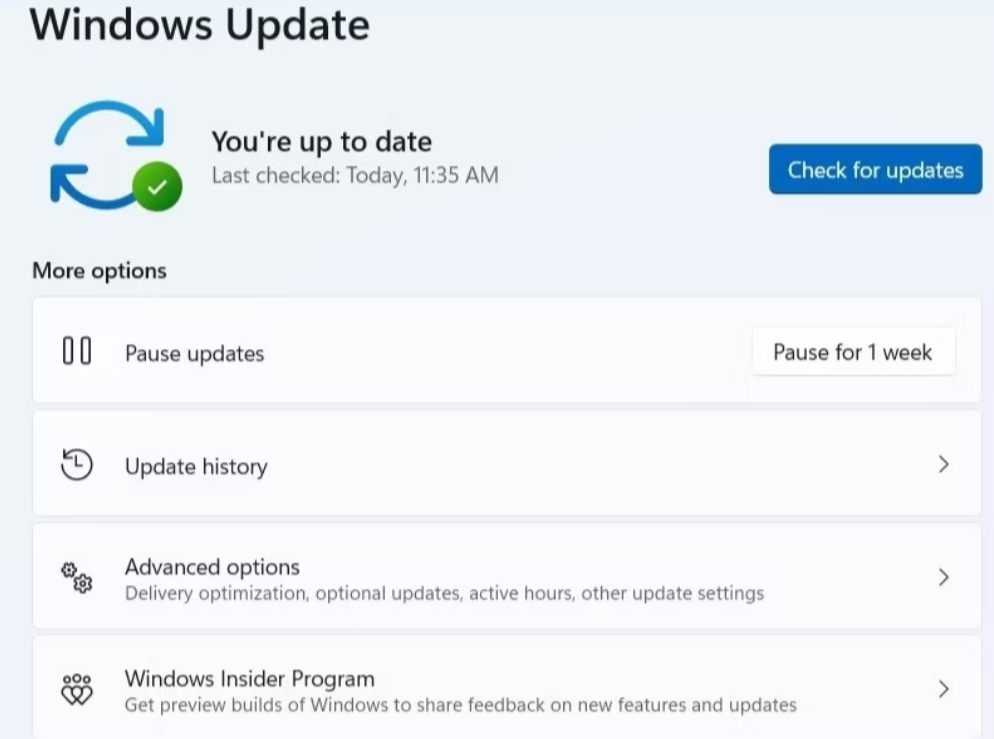
Крок 4: Натисніть кнопку «Завантажити та встановити», щоб розпочати процес оновлення.
Крок 5. Перезавантажте ПК.
Перевірте, чи ваш комп’ютер все ще відображає повідомлення OneDrive «провайдер хмарних файлів не запущено».
Читайте також: Способи виправлення коду помилки 0x8004def5 OneDrive у Windows 11
Спосіб 3. Перезапустіть Onedrive File Sync
Якщо синхронізацію файлів на вашому комп’ютері з Windows вимкнено, OneDrive також може відображати код помилки 0x8007016a. Перевірте налаштування синхронізації OneDrive, щоб переконатися, що синхронізація не переривається. Клацніть піктограму OneDrive на панелі завдань > виберіть «Відновити синхронізацію» зі спадного меню, яке з’являється після натискання піктограми у формі шестірні. Спробуйте знову отримати доступ до файлів OneDrive після цього, щоб перевірити, чи є якісь проблеми.
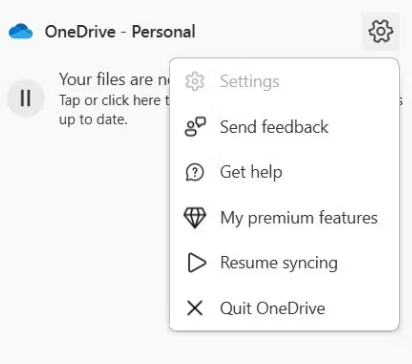
Читайте також: Як вимкнути OneDrive у Windows 11
Спосіб 4. Скидання OneDrive
Ви можете скинути OneDrive як наступний крок, якщо попередній спосіб не вирішив проблему. Усі файли більше не будуть присутні в папці OneDrive вашого комп’ютера, але вони будуть доступні в Інтернеті. Не хвилюйтеся, ви не втратите жодного файлу чи папки.
Крок 1. Натисніть клавіші Windows + S, щоб відкрити вікно пошуку.
Крок 2. Введіть OneDrive, а потім клацніть стрілку вправо поруч із OneDrive. Натисніть Відкрити розташування файлу.
Крок 3. Тепер знайдіть ярлик програми OneDrive і клацніть його правою кнопкою миші, щоб вибрати «Копіювати як шлях».
Крок 4. Натисніть Windows + R, щоб відкрити вікно «Виконати».
Крок 5. Вставте шлях до файлу програми OneDrive, скопійований на кроці 3, а потім введіть «/reset».
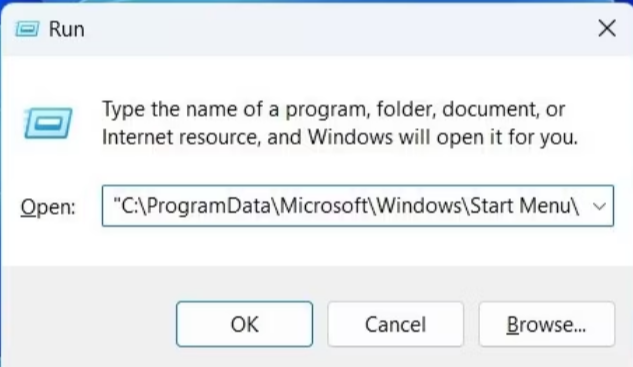
Крок 6: Натисніть кнопку OK.
Відкрийте OneDrive після скидання налаштувань і, якщо необхідно, увійдіть, використовуючи свій обліковий запис. Дайте OneDrive трохи часу, щоб все синхронізувати, а потім перевірте, чи проблему вирішено.
Читайте також: OneDrive застряг на екрані «Обробка змін»? Ось виправлення!
Змініть свій досвід роботи з OneDrive: виправте помилку «Хмарний постачальник файлів не працює» та заощадьте час!
Коли вам потрібно отримати доступ до файлу або папки OneDrive, попередження про помилки на зразок «Постачальник хмарних файлів не працює» можуть бути досить незручними. Сподіваємось, наведені вище пропозиції допомогли вам у вирішенні проблеми, тож ви можете легко отримати доступ до своїх файлів і папок OneDrive без будь-яких збоїв. Для мене оновлення Windows спрацювало як магія, щоб вирішити цю неприємну проблему!
Щоб отримати більше такого вмісту, продовжуйте читати BlogWebTech360. Ви також можете зв’язатися з нами у Facebook, Instagram, YouTube і Flipboard
Оновлення драйверів у Windows 11 є важливим процесом для виправлення помилок та покращення сумісності пристроїв. Дізнайтеся, як це зробити ефективно.
Програми для відеодзвінків стали найважливішою частиною віддаленої роботи та навчання. Досліджуйте, як зменшити гучність у Zoom, Google Meet та Microsoft Teams.
Вчимося змінювати шпалери у Windows 11. Огляд шести різних методів, які допоможуть вам легко та швидко встановити новий фон.
Видалення програм в Windows 11 може бути простим завданням, якщо ви знаєте, як правильно скористатися налаштуваннями. Дізнайтеся, як видалити системні програми і які рішення застосовувати при виникненні проблем.
Дізнайтесь, як створити та додати новий обліковий запис користувача в Windows 11, включаючи локальні та онлайн облікові записи.
Дізнайтеся, як знайти «Мій комп’ютер» у Windows 11 та Windows 10, щоб швидко отримати доступ до всіх ваших файлів і системної інформації.
Спільний доступ до екрана є однією з найнадійніших функцій Zoom — провідної платформи для відеоконференцій на планеті. Дозвольте своїм учасникам вільно ділитися своїми ідеями!
Не публікуйте свої фотографії безкоштовно в Instagram, коли вам за них можуть заплатити. Прочитайте та дізнайтеся, як заробляти гроші в Instagram, і максимально використовуйте цю платформу соціальної мережі.
Дізнайтеся, як легко редагувати та видаляти метадані PDF. Цей посібник допоможе вам легко редагувати або видаляти метадані PDF кількома простими способами.
Чи знаєте ви, що у Facebook є повний список контактів вашої телефонної книги разом із їхніми іменами, номерами та адресами електронної пошти.
Ця проблема може перешкодити належному функціонуванню вашого комп’ютера, і, можливо, вам знадобиться змінити параметри безпеки або оновити драйвери, щоб вирішити їх.
Цей блог допоможе читачам перетворити завантажувальний USB у файл ISO за допомогою стороннього програмного забезпечення, яке є безкоштовним і захищеним від шкідливих програм.
Зіткнулися з кодом помилки Windows Defender 0x8007139F і вам важко виконати сканування? Ось способи вирішення проблеми.
Цей вичерпний посібник допоможе виправити «Помилку планувальника завдань 0xe0434352» на вашому ПК з Windows 11/10. Перевірте виправлення зараз.
Помилка Windows LiveKernelEvent 117 призводить до неочікуваного зависання або збою ПК. Дізнайтеся, як діагностувати та виправити це за допомогою кроків, рекомендованих експертами.
Цей блог допоможе читачам виправити проблеми, які PowerPoint не дозволяє мені записувати аудіо на ПК з Windows, і навіть порекомендує інші замінники запису екрана.
Вам цікаво, як писати на PDF-документі, оскільки вам потрібно заповнювати форми, додавати анотації та ставити свої підписи. Ви натрапили на правильний пост, читайте далі!
Цей блог допоможе користувачам видалити водяний знак «Системні вимоги не відповідають», щоб отримати більш плавну та безпечну роботу з Windows 11, а також чистіший робочий стіл.
Цей блог допоможе користувачам MacBook зрозуміти, чому виникають проблеми з рожевим екраном і як їх усунути за допомогою швидких і простих кроків.
Дізнайтеся, як повністю або вибірково очистити історію пошуку в Instagram. Крім того, звільніть місце для зберігання, видаливши дублікати фотографій за допомогою найпопулярнішої програми для iOS.
Програми для відеодзвінків стали найважливішою частиною віддаленої роботи та навчання. Досліджуйте, як зменшити гучність у Zoom, Google Meet та Microsoft Teams.
Дізнайтеся, як налаштувати мобільну точку доступу в Windows 10. Цей посібник надає детальне пояснення процесу з урахуванням безпеки та ефективного використання.
Досліджуйте, як налаштувати налаштування конфіденційності в Windows 10 для забезпечення безпеки ваших персональних даних.
Дізнайтеся, як заборонити людям позначати вас у Facebook та захистити свою конфіденційність. Простий покроковий посібник для безпеки у соцмережах.
Пам’ятаєте часи, коли Bluetooth був проблемою? Тепер ви можете ефективно обмінюватися файлами через Windows 10 за допомогою Bluetooth. Дізнайтеся, як це зробити швидко і легко.
Ось посібник про те, як змінити тему, кольори та інші елементи в Windows 11, щоб створити чудовий робочий стіл.
Детальна інструкція про те, як завантажити Google Meet на ваш ПК, Mac або Chromebook для зручного використання.
Детальний огляд процесу налаштування VPN в Windows 10 для безпечного та анонімного Інтернет-серфінгу.
Ось як ви можете отримати максимальну віддачу від Microsoft Rewards для Windows, Xbox, Mobile, покупок і багато іншого.
Оскільки продуктивність і доступність бездротових периферійних пристроїв продовжують зростати, Bluetooth стає все більш поширеною функцією на ПК з Windows. Досліджуйте, як підключити та використовувати Bluetooth.



























